Zusammenfassung
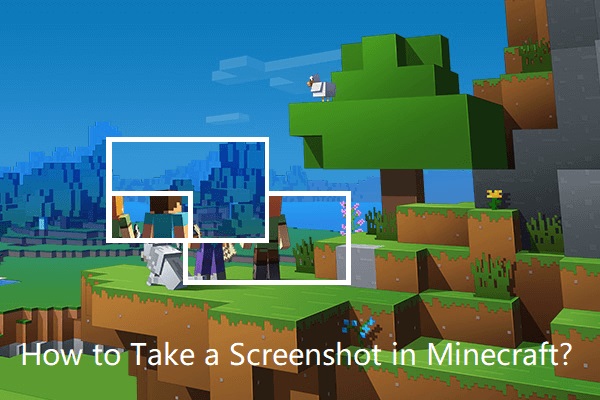
Der folgende Inhalt konzentriert sich darauf, wie Sie einen Screenshot in Minecraft in verschiedenen Editionen oder auf verschiedenen Geräten erstellen. Wenn Sie mehr über Minecraft Videospiel erfahren möchten, besuchen Sie einfach MiniTool Partition Software.
Wenn Sie Minecraft spielen, können Sie auf einen Highlight-Moment oder eine schöne Szene stoßen.
Wie mache ich einen Screenshot in Minecraft?
- Bildschirm drucken.
- Verwenden Sie die Windows-Spielleiste.
- Verwenden Sie F2, F1+ F2 oder Umschalt + F2 in verschiedenen Minecraft Java-Versionen.
- Verwenden Sie die SHARE-Taste auf PS4.
- Benutze PS + START auf PS Vita.
- Verwenden Sie Xbox + Y auf der Xbox One.
Screenshot in Minecraft Windows 10 Ausgabe
Weg 1. Verwenden Sie die Windows-Spielleiste
Drücken Sie die Windows + G-Tasten, um zunächst das Overlay für die Spieleinstellungen zu öffnen. Klicken Sie dann unter Game Capturing auf die Schaltfläche Minecraft Screenshot (die Kamera), um einen Screenshot aufzunehmen.
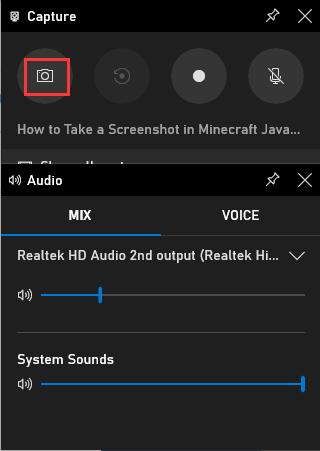
Die von Windows Game Bar aufgenommenen Screenshots werden in der Galerie gespeichert.
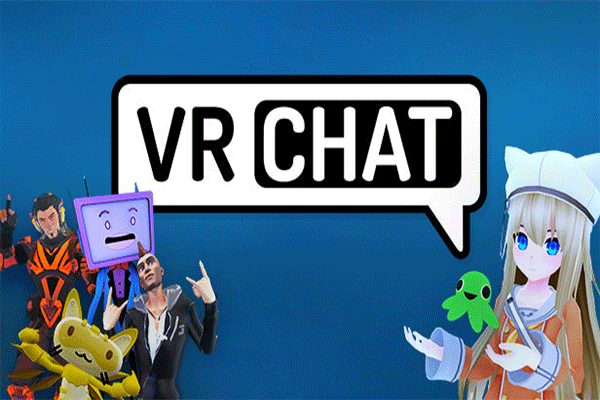
Wie zeichnet man von Microsoft Game DVR VRChat Cover von Xbox Game Bar in Windows 10 auf? Dieser Beitrag führt Sie Schritt für Schritt.
Weg 2. Bildschirm drucken
Sie können die Tastenkombinationen Windows + Alt + Prtscr verwenden, um einen Screenshot des gesamten Monitors zu erstellen.
So erstellen Sie einen Screenshot in Minecraft Java (PC)
Sie können Minecraft-Screenshots erstellen, indem Sie auf Windows-Systemen die Standardtaste F2 drücken. Sie können den Screenshot-Schlüssel auch über die Optionen > Steuerelemente > Verschiedenes anpassen.
Java Edition Alpha: F1 + F2
Sie sollten zuerst die Taste F1 drücken. Positionieren Sie dann die Kamera. Drücken Sie abschließend F2, um einen Screenshot in Minecraft aufzunehmen.
Java Edition Beta: F2 / Shift + F2
Sie können einen Screenshot von Minecraft nur durch Drücken von F2 erstellen.
Durch Drücken von Umschalt + F2 können Sie ein unvollendetes experimentelles Screenshot-Dienstprogramm aufrufen, das versucht, einen Screenshot mit superhoher Auflösung zu erstellen; es wird ein riesiger 645-Megapixel-TGA-Screenshot mit einer Auflösung von 36.450 × 17.700 Pixel sein.
Java Edition: F2
Sie können Minecraft Screenshot mit Hilfe von F2-Taste. Außerdem können Sie den Pfad des Speicherorts anpassen, um Screenshots zu speichern.
Lesen Sie auch: Minecraft Clone Command: Was ist das & Wie benutzt man?
Minecraft Screenshot Speichern
Die Screenshots werden automatisch im Ordner „Screenshots“ in der .minecraft-Dateiverzeichnis und mit einem Namen basierend auf dem aktuellen Datum und der aktuellen Uhrzeit in diesem Format: JJJJ-MM-TT.HH.MM.SS.png.
Wenn beispielsweise ein Minecraft-Screenshot am 1. August 2020 um 9:46:26 Uhr aufgenommen wird, wird er als „2020-08-01_09.46.26.png“. Wenn mehr als ein Screenshot gleichzeitig gespeichert wird, wird am Ende des Screenshot-Namens eine Versionsnummer wie „2020-08-01_09.46.26-1″ angehängt.png“.
Auf Windows-PCs werden Minecraft-Screenshots in der .minecraft \ screenshots Ordner innerhalb AppData \ Roaming. Auf den Minecraft-Screenshot-Ordner kann durch Eingabe von % appdata% \ zugegriffen werden.minecraft \ screenshots in der Adressleiste des Datei-Explorers. Es kann auch über Settings > Resource Packs > Open resource pack folder (eine Ebene höher) abgerufen werden.
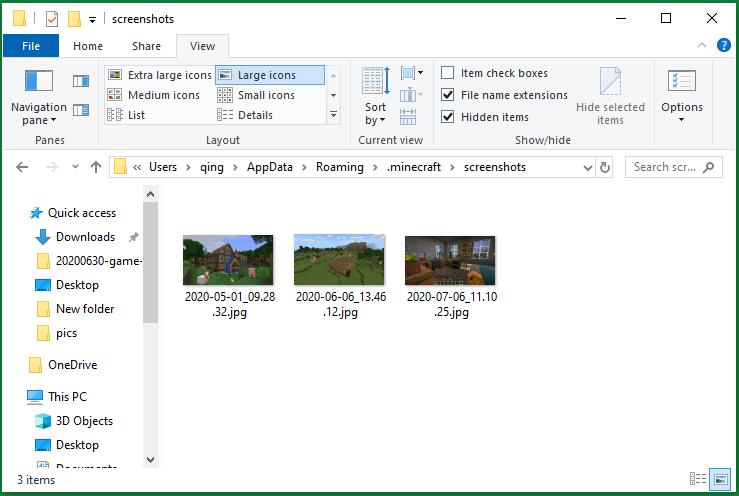
Speziell für die Windows 10-Betriebssystemversion der Bedrock Edition können Sie angeben, wo Minecraft-Screenshots zu finden sind, wo Minecraft-Screenshots gespeichert sind, wo Minecraft Screenshots speichert. Der Standard-Minecraft-Screenshot-Speicherort ist C:\Users \<Benutzername>\Videos\Erfasst. Sie können Ihre eigenen Screenshots personalisieren, indem Sie die Adresse in der Benachrichtigungsnachricht speichern, die unmittelbar nach der Aufnahme eines Screenshots angezeigt wird.
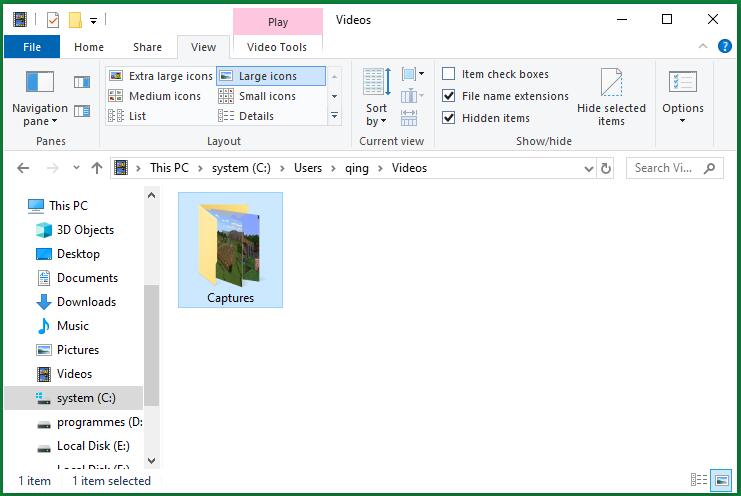
Minecraft Screenshot-Optionen
Standardmäßig sehen die Screenshots von Minecraft beim Spielen genau so aus wie der Bildschirm. Es ist jedoch möglich anzugeben, welche Elemente auf dem Screenshot angezeigt werden, indem Sie die folgenden Steuertasten drücken.
F1 – Durch Drücken von F1 werden Heads-up-Anzeigeelemente wie Hungerleiste, Erlebnisleiste, Gesundheitsleiste sowie alle anderen Funktionen ausgeblendet. Im Mehrspielermodus werden auch die Namensschilder der Spieler und der Server-Chat ausgeblendet.
F3 – Durch Drücken von F3 wird der Debug-Bildschirm mit der Anzahl der Entitäten, Koordinaten und anderen Dingen angezeigt. Sie können auch den Debug-Bildschirm mit Debugging-Diagrammen aufrufen, indem Sie Umschalt + F3 drücken.

Dieser Artikel bietet 4 Aspekte mit 20 Methoden, um Minecraft unter Microsoft Windows 10, entweder Desktop oder Laptop, schneller laufen zu lassen.
So machen Sie einen Screenshot in Minecraft auf PS
Machen Sie einen Screenshot auf PS Vita
Drücken Sie einfach die Tasten PS + START und der Screenshot wird erstellt.

Machen Sie einen Screenshot auf PS4
Sie können die SHARE-Taste auf der Konsole direkt gedrückt halten, um einen Screenshot aufzunehmen. Oder tippen Sie einfach auf die Schaltfläche FREIGEBEN, um ein Menü mit Optionen zum Aufnehmen eines Screenshots, Aufnehmen von Videos und Freigeben von Aufnahmen auszulösen.
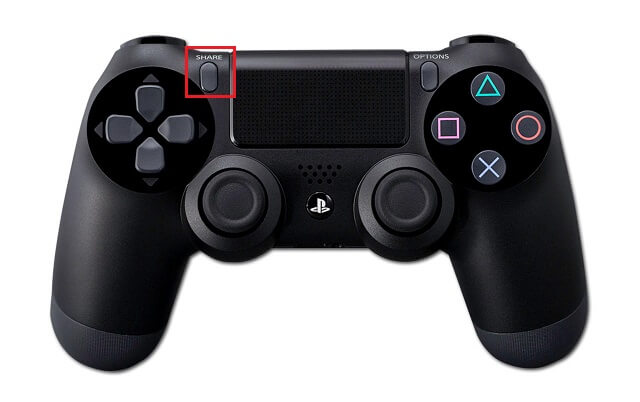
Auf PS3
Es gibt kein eingebautes Screenshot-Tool. Sie können eine Suche durchführen und herausfinden, ob es eine Drittanbieteranwendung gibt, die jetzt einen Screenshot von Minecraft auf PlayStation 3 aufnehmen kann.
So machen Sie einen Screenshot in Minecraft Xbox
Auf der Xbox One Edition
Tippen Sie doppelt auf die Xbox-Taste auf dem Controller. Drücken Sie dann die Y-Taste, um einen Screenshot aufzunehmen.
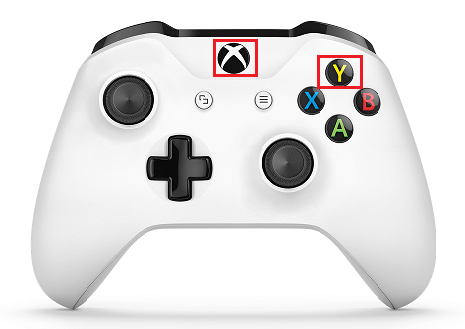
Um Minecraft-Screenshots zu finden, melden Sie sich nach dem Erstellen eines Screenshots bei Ihrem Xbox Live-Konto an xbox.com. Dann sehen Sie den Screenshot im Captures-Teil auf Ihrer Profilseite.
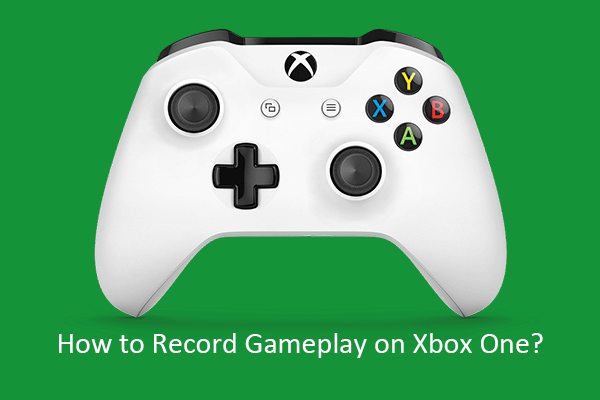
Wie zeichnet man das Gameplay auf Xbox One auf 4 verschiedene Methoden? Lesen Sie diesen Aufsatz durch und finden Sie die Lösungen heraus.
Auf Xbox 360 Edition
Ähnlich wie PS3 gibt es keine offizielle Screenshot-Capturing-Funktion.
Um eine Schlussfolgerung zu ziehen
Im Allgemeinen gibt es zwei Methoden, um einen Screenshot des Minecraft-Spiels zu machen. Einerseits können Sie sich auf die integrierte Funktion des Spiels verlassen, um Screenshots zu machen. Auf der anderen Seite können Sie die Funktion des Spielgeräts verwenden, um den Bildschirm des Spiels zu erfassen.